Google Chrome: ¿cómo eliminar el caché de los smartphones y por qué es importante?
Si sientes que tu smartphone está lento y tiende a recalentarse, el caché acumulado en él puede el responsable. Aquí te explicamos qué es y te enseñamos a borrarlo.
- ¿Posees un Smart TV de Samsung, LG o Sony? Así puedes ver más de 50 canales gratuitos
- ¿Qué es Rakuten TV y cómo instalarla en tu Smart TV para ver miles de películas y series gratis?
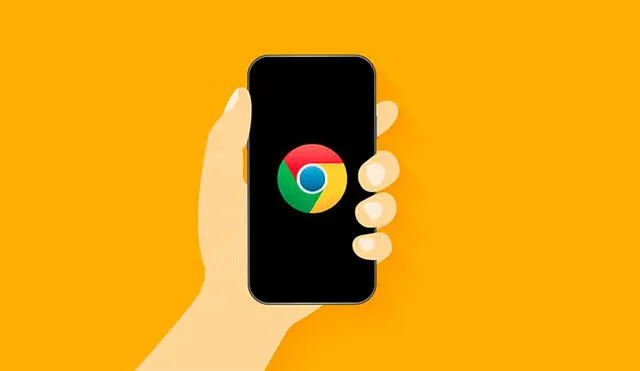
Cada vez que visitamos alguna página web a través de Google Chrome o cualquier otro navegador, se genera información de manera predeterminada en nuestro dispositivo, la cual es llamada caché. Esta memoria busca guardar datos para que las solicitudes futuras en los sitios que estamos visitando se puedan atender con mayor facilidad.
Si bien estos datos suelen ser inofensivos, es cierto que en conjunto esta puede llegar a ocupar gran espacio en nuestros smartphones y hasta ponerlos lentos. Es por eso que aquí te enseñaremos el paso a paso para borrar el caché desde el celular.
No importa si utilizas Chrome para navegar desde tu smartphone o cualquiera de los otros dos buscadores móviles más usados; sin embargo, en esta oportunidad nos enfocaremos en el de Google.
Por lo tanto, para poder borrar todos estos datos en Google Chrome tendrás que hacerlo manualmente, siguiendo estos sencillos pasos:
- Abre la app de Google Chrome en tu móvil Android.
- Accede al menú de opciones del mismo pulsando en el icono de los tres puntos verticales situado en la parte superior derecha.
- Clic en la sección Historial.
- Una vez dentro del Historial, pulsa en el botón Borrar datos de navegación...
- Para borrar el historial, las cookies y los datos almacenados en caché, selecciona las tres opciones disponibles.
- Selecciona el periodo desde el cual quieres eliminar los datos (última hora, 7 días, 4 semanas o desde siempre) y pulsa en el botón Borrar datos que está situado en la parte inferior de la app.
WhatsApp Web: ¿cómo crear tus propios stickers dentro de la aplicación?
Lo mejor es que no necesitarás entrar a ninguna página ni descargar alguna aplicación de terceros. El único requisito es tener WhatsApp Web actualizado y contar con la fotografía que quieres convertir en sticker en tu mismo ordenador. Aquí te dejamos los pasos.
Pasos para crear un sticker en WhatsApp Web
- Entra a la aplicación WhatsApp.
- Entra a cualquier chat.
- Localiza el icono con un clip y pulsa sobre él.
- Ahora se desplegará un menú con algunas opciones.
- Aparecerá una opción con un par de estrellas sobre una hoja, ábrela y podrás ver el Creador de Stickers.
- Aparecerá una opción con un par de estrellas sobre una hoja, ábrela y podrás ver el Creador de Stickers personalizados.
- También podrás modificar el tamaño, los recortes, colocar texto, emojis u otros aspectos.
- No debes abandonar la conversación, hasta que el sticker quede terminado y puedas compartirla con tus contactos
Los artículos firmados por La República son redactados por nuestro equipo de periodistas. Estas publicaciones son revisadas por nuestros editores para asegurar que cada contenido cumpla con nuestra línea editorial y sea relevante para nuestras audiencias.
